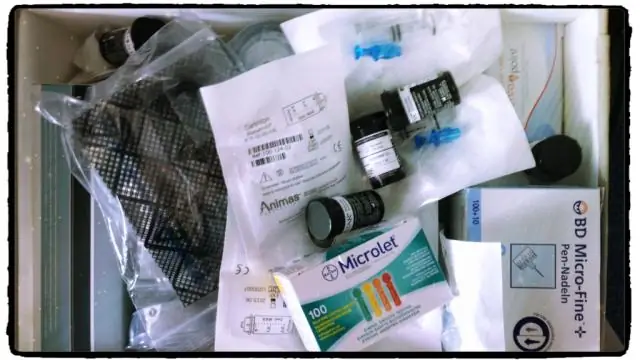
Мазмуну:
- Автор Lynn Donovan [email protected].
- Public 2023-12-15 23:50.
- Акыркы өзгөртүү 2025-01-22 17:32.
Орнотуу Колдонмолор туташкан боюнча LGphone
Сол жогорку менюга өтүп, "баскыла" Колдонмолор " > "Колдонуучу Колдонмолор " өтмөктөрүн жана Google Play Store терезесин ачуу үчүн "Орнотуу" баскычын тандаңыз. Бул жерден сиз издей аласыз колдонмолор сиз жүктөп алгыңыз келет, андан кийин колдонмолор сиздин компьютериңизге жүктөлүп, орнотулат LG телефону түздөн-түз.
Ошентип, LG телефонундагы колдонмолор кайда?
Орнотулган колдонмолорду табуу - LG G3
- Үй экранынан эскертме тилкесин таптап, сүйрөңүз.
- Орнотуулар сөлөкөтүн таптаңыз.
- Колдонмолор дегенге сыдырып, таптаңыз.
- БААРЫ өтмөгүнө солго сүрүңүз.
- Бардык орнотулган колдонмолор азыр тизмеленген.
Кошумча, LG телефонумдагы колдонмолорду кантип жаңыртсам болот? Колдонмолорду жаңыртуу
- Каалаган Башкы экрандан Колдонмолор сөлөкөтүн таптаңыз.
- Play Дүкөндү таптаңыз.
- Меню баскычын таптап, андан кийин Менин колдонмолорумду таптаңыз.
- Колдонмолорду автоматтык түрдө жаңыртып туруу үчүн: Меню > Орнотууларды таптап коюңуз. Колдонмолорду автоматтык түрдө жаңыртуу кутучасын тандаңыз.
- Төмөнкү опциялардын бирин тандаңыз: Жаңыртуулар бар бардык тиркемелерди жаңыртуу үчүн Жаңыртуу дегенди таптаңыз.
Ушуну эске алып, LG сыналгыма колдонмолорду кантип алсам болот?
LG сыналгыга колдонмолорду кантип кошууга жана алып салууга болот
- LG мазмун дүкөнүн ачыңыз. Колдонмолор жана башка медиа LG Content Store аркылуу табылат, ал лента менюсундагы үй экранында жайгашкан.
- Колдонмо дүкөнүнө өтүңүз.
- Колдонмо дүкөнүн карап чыгыңыз.
- Колдонмону тандаңыз.
- Түзөтүү режимине кириңиз.
- Керексиз колдонмолорду жок кылыңыз.
- Жок кылууну ырастоо.
- Түзөтүү режиминен чыгуу.
Менин LG телефонумдагы жашыруун колдонмолорду кантип тапсам болот?
Сиз жашырган алдын ала жүктөлгөн колдонмолорду көрсөтүү же иштетүү үчүн төмөнкү кадамдарды аткарыңыз:
- Эскертме тилкесин ылдый сүйрөп, жогорку оң жактагы Орнотуулар сөлөкөтүн таптаңыз.
- Дисплей > Башкы экранды таптаңыз. (Эгер Тизме көрүнүшүн колдонуп жатсаңыз, "ТҮЗМӨГҮ" рубрикасына жылдырып, Башкы экранды таптаңыз.)
- Колдонмолорду жашыруу.
- Жашыруун колдонмодон белгини алып салуу үчүн таптап коюңуз.
- КОЛДОНУУну таптаңыз.
Сунушталууда:
Facebook колдонмосун Windows телефонума кантип алсам болот?

Windows үчүн Facebook колдонмосун алуу үчүн: Телефонуңуздагы Windows App Store дүкөнүнө өтүңүз. Facebook үчүн издөө. Колдонмону жүктөп алыңыз. Таптоо Эскертме орнотуулары Телефонуңуздагы Windows App Store дүкөнүн таптаңыз. Messenger издөө. Акысыз таптаңыз
Телефонума Fitbit колдонмосун кантип алсам болот?

Fitbit колдонмосу Fitbit колдонмосун төмөнкү жерлердин биринен жүктөп алыңыз жана орнотуңуз: Apple түзмөктөрү-Apple AppStore. Fitbit колдонмосун ачып, Fitbit'ке кошулууну таптаңыз. Fitbit аккаунтун түзүү жана Fitbit түзмөгүңүздү телефонуңузга же планшетиңизге туташтыруу ('жупташтыруу') үчүн экрандагы нускамаларды аткарыңыз
Samsung телефонума алдын ала билдирүүнү кантип алсам болот?

Samsung клавиатурасы Башкы экрандан Колдонмолор сөлөкөтүн таптаңыз. Орнотууларды таптап, андан кийин Жалпы башкарууну таптаңыз. Тил жана киргизүүнү таптаңыз. "Клавиатуралар жана киргизүү ыкмалары" дегенге ылдый сыдырып, Samsung баскычтобун таптаңыз. "Акылдуу терүү" астынан Болжолдуу текстти таптаңыз. Болжолдуу текстти күйгүзүүгө таптап коюңуз
Колдонмолорду ташыма кантип алсам болот?
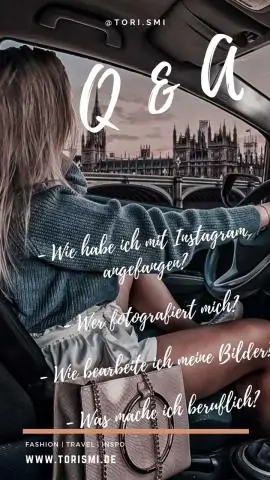
ВИДЕО Андан тышкары, мен дагы эле Pebble колдонмолорун ала аламбы? Официалдуу Pebble сиздин колдооңуз Pebble акылдуу саат 30-июнда аяктады. The колдонмо дүкөн жабылды, үн таануу бузулду жана мобилдик колдонмо жаңыртуулар жана башка көптөгөн функциялар өткөн нерсе.
Колдонмолорду жаңыртууну токтотуу үчүн iPhone-ду кантип алсам болот?

IPhone же iPadда Фондук колдонмону жаңылоону кантип өчүрүү керек Үй экраныңыздан Орнотуулар колдонмосун иштетиңиз. Жалпы баскычты басыңыз. Фондук колдонмону жаңыртуу баскычын таптаңыз. Фондук колдонмону жаңылоону өчүрүү/күйгүзүү. Өчүрүлгөндө өчүргүч боз болуп калат
